photoshop效果教程:天空中心形的云(2)
来源:
作者:
学习:169人次
4、建立 工作路径,不必太细致,基本形状是个心就可以了

5、在图层 面板选择路径,右击缩略图点击新建选区,注意:此时必须确保路径闭合
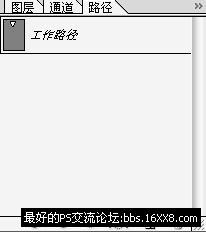
6、在弹出对话框中设定羽化值 ,数值大小根据图像大小和质量而定
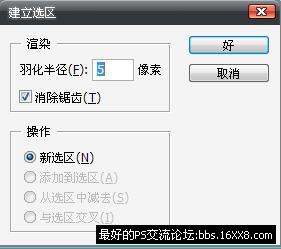
7、选择柔角画笔工具在选取内部涂抹,不透明度可适当调小

8、不要删除选区,选择涂抹工 具,强度自定,在选区内涂抹,最好是在选区周围涂抹

9、按ctrl+d键清除选取,新建一层,选择云彩画笔 ,在天空上画几朵云,降低图层透明度,显得有层次感.

搜索更多相关主题的帖子: ps效果教程 photoshop教程
学习 · 提示
相关教程
关注大神微博加入>>
网友求助,请回答!







